Простые формулы в Excel
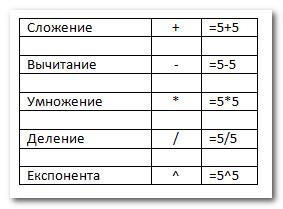
Excel может быть использован для вычисления числовой информации. В этом уроке вы узнаете, как создать простые формулы в Excel, чтобы складывать, вычитывать, перемножать и делить величины в книге. Также вы узнаете разные способы использования ссылок на ячейки, чтобы сделать работу с формулами легче и эффективнее.
Простые формулы
Формула — это равенство, которое выполняет вычисления. Как калькулятор, Excel может вычислять формулы, содержащие сложение, вычитание, умножение и деление.
Одной из самых полезных особенностей Excel является возможность производить вычисления с использованием адреса ячейки для представления значения в ней. Такой способ называется использованием ссылок на ячейки. Для максимального использования возможностей Excel важно понимать, как создавать простые формулы и использовать ссылки на ячейки.
Создание простых формул
Excel использует стандартные операторы для уравнений, такие как знак плюс для сложения (+), знак минус для вычитания (-), звездочка для умножения (*), a косая черта для деления (/), и знак вставки (^) для возведения в степень. Ключевым моментом, который следует помнить при создании формул в Excel, является то, что все формулы должны начинаться со знака равенства (=). Так происходит потому, что ячейка содержит или равна формуле и ее значению.
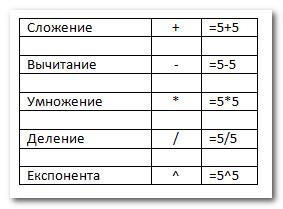
Чтобы создать простую формулу в Excel:
- Выделите ячейку, где должно появиться значение формулы (B4, например).
- Введите знак равно (=).
- Введите формулу, которую должен вычислить Excel. Например, «120×900».
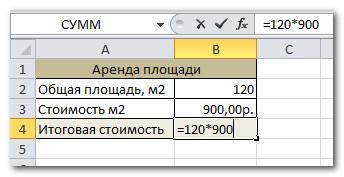
- Нажмите Enter. Формула будет вычислена и результат отобразится в ячейке.
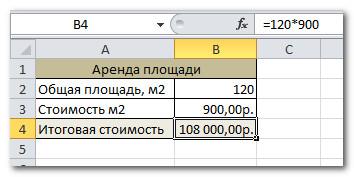
Результат формулы может не поместиться в ячейке, и вместо значения могут отображаться знаки (#######). Это означает, что столбец недостаточно широк для отображения содержимого ячейки. Просто увеличьте ширину столбца, чтобы отобразить содержимое ячейки.
Создание формул со ссылками на ячейки
Когда формула содержит адрес ячейки, его называют ссылкой на ячейку. Создание формул со ссылками на ячейки является очень полезной штукой. Это дает вам возможность изменить данные на листе без необходимости переписывать значения в формулах.
Чтобы создать формулу со ссылками на ячейки:
- Выделите ячейку, где должно появиться значение формулы (B3, например).
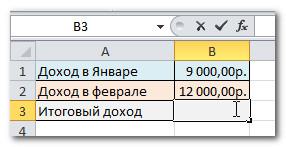
- Введите знак равно (=).
- Введите адрес ячейки, которая содержит первое число уравнения (B1, например).
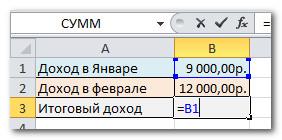
- Введите нужный оператор. Например, знак плюс (+).
- Введите адрес ячейки, которая содержит второе число уравнения (в моей таблице это B2).
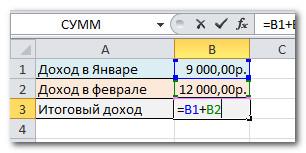
- Нажмите Enter. Формула будет вычислена и результат отобразится в ячейке.
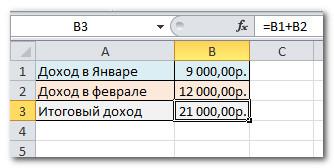
Если вы измените значение в ячейке B1 или B2, итог будет автоматически пересчитан.

Более легкий и быстрый способ создания формул «Наведи и кликни»
- Выделите ячейку, где должно появиться значение (B3, например).
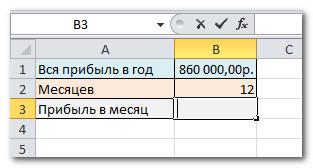
- Введите знак равно (=).
- Кликните по первой ячейке, которую нужно включить в формулу (B1, например).
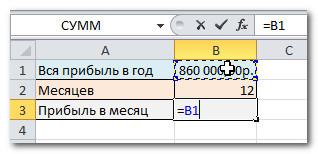
- Введите нужный оператор. Например, знак деления (*).
- Кликните по следующей ячейке в формуле (B2, например).

- Нажмите Enter. Формула будет вычислена и результат отобразится в ячейке.
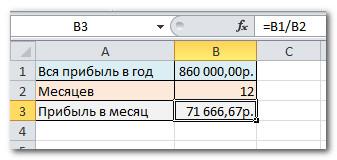
Чтобы изменить формулу:
- Кликните по ячейке, которую нужно изменить.
- Поместите курсор мыши в строку формул и отредактируйте формулу. Также вы можете просматривать и редактировать формулу прямо в ячейке, дважды щелкнув по ней мышью.
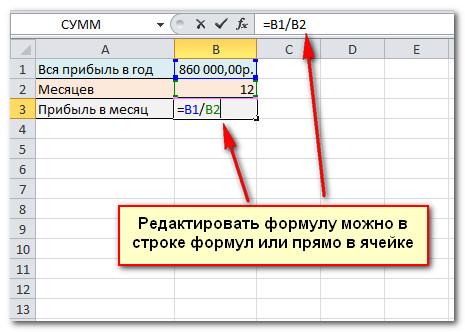
- Когда закончите, нажмите Enter на клавиатуре или нажмите на команду Ввод в строке формул.
Если вы передумаете, используйте команду Отмена в строке формул, чтобы избежать внесения изменений в формулу.






